电脑处于脱机状态是指电脑无法连接到互联网,导致无法正常使用网络相关的功能和服务。电脑处于脱机状态如何恢复呢?导致这种情况的原因有多种,我们需要逐一进行排查找出具体的问题。本文将从四个方面,介绍电脑处于脱机状态的可能原因和解决办法。

一、检查网络连接
电脑处于脱机状态的最常见的原因是网络连接出现了问题,比如网线断开、无线网络信号弱、路由器故障等。所以,我们首先要检查网络连接是否正常,具体步骤如下:
1、按下快捷键【Win】和【R】键,打开【运行】窗口;
2、输入【ncpa.cpl】,点击【确定】;
3、打开网络连接窗口,检查本地连接是否显示为已连接状态。如果显示为断开或未连接状态,尝试重新连接。
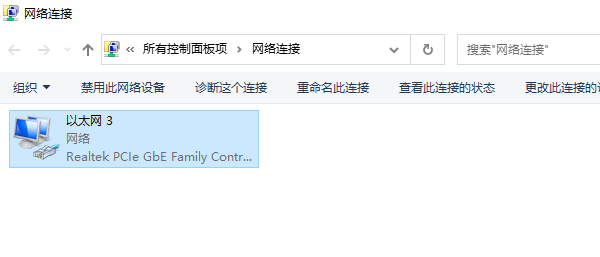
4、如果使用无线网络,检查无线网络的名称和密码是否正确,以及信号强度是否足够。如果有多个无线网络可用,尝试切换到其他网络,如果没有效果说明网卡驱动版本过于老旧,需要更新电脑网卡驱动,这里可以通过“驱动人生”一键检测电脑硬件驱动,然后选择网卡驱动进行下载更新。

 好评率97%
好评率97%  下载次数:5410422
下载次数:5410422 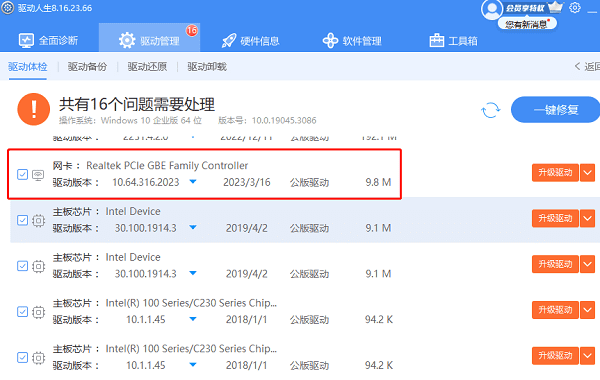
5、如果使用路由器,检查路由器的电源和网线是否正常,以及路由器的指示灯是否正常。如果有异常,尝试重启路由器或恢复出厂设置。
二、检查网络设置
如果网络连接没有问题,但电脑仍然处于脱机状态,可能是网络设置出现了问题,比如IP地址冲突、DNS服务器错误、代理服务器设置等。所以,我们需要检查网络设置是否正确,具体步骤如下:
1、按下快捷键【Win】和【R】键,打开【运行】窗口;
2、输入【cmd】,点击【确定】;
3、打开命令提示符窗口,输入【ipconfig /all】,查看IP地址、子网掩码、默认网关和DNS服务器等信息。如果有异常,尝试输入【ipconfig /release】和【ipconfig /renew】来重新获取IP地址。
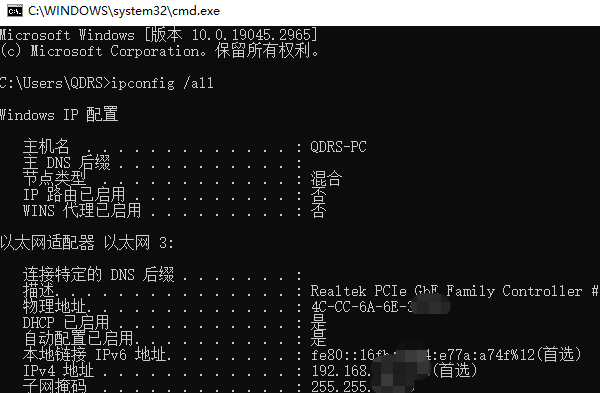
4、如果使用无线网络,输入【ping 192.168.1.1】(或者路由器的实际IP地址),测试与路由器的连通性。如果有异常,尝试输入【netsh wlan show profile】和【netsh wlan delete profile name="xxx"】(xxx为无线网络的名称)来删除无线网络的配置文件,然后重新连接。
5、如果使用有线网络,输入【ping 114.114.114.114】(或者其他公共DNS服务器的IP地址),测试与外网的连通性。如果有异常,尝试输入【netsh interface ip set dns name="本地连接" source=dhcp】(或者其他网络连接的名称)来自动获取DNS服务器。
6、按下快捷键【Win】和【R】键,打开【运行】窗口;
7、输入【inetcpl.cpl】,点击【确定】;
8、打开Internet属性窗口,点击【连接】选项卡,点击【局域网设置】按钮;
9、检查是否勾选了【使用代理服务器】选项,如果有,取消勾选或者修改代理服务器的地址和端口。
三、检查网络安全
如果网络连接和网络设置都没有问题,但电脑仍然处于脱机状态,可能是网络安全出现了问题,比如防火墙或者杀毒软件阻止了网络访问、电脑中毒或者被黑客攻击等。所以,我们需要检查网络安全是否受到威胁,具体步骤如下:
1、按下快捷键【Win】和【R】键,打开【运行】窗口;
2、输入【control】,点击【确定】;
3、打开控制面板窗口,点击【系统和安全】分类,点击【Windows Defender防火墙】选项;
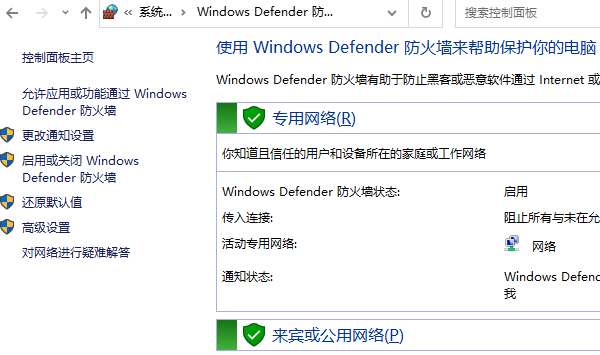
4、检查防火墙是否开启,以及是否有异常的入站或出站规则。如果有,尝试关闭防火墙或者删除异常的规则。
5、如果安装了其他的防火墙或者杀毒软件,检查它们的设置是否允许网络访问,以及是否有异常的日志或报告。如果有,尝试关闭或者卸载它们,或者恢复默认设置。
6、如果怀疑电脑中毒或者被黑客攻击,尝试使用可靠的杀毒软件或者专业的清理工具进行扫描和修复,或者使用系统还原或者重装系统来恢复正常。
四、检查网络服务
如果网络连接、网络设置和网络安全都没有问题,但电脑仍然处于脱机状态,可能是网络服务出现了问题,比如离线文件服务、网络位置感知服务、网络列表服务等。所以,我们需要检查网络服务是否正常,具体步骤如下:
1、按下快捷键【Win】和【R】键,打开【运行】窗口;
2、输入【services.msc】,点击【确定】;
3、打开服务窗口,找到以下几个服务,分别检查它们的状态是否为已启动,以及启动类型是否为自动。如果有异常,尝试右键点击它们,选择【启动】或者【重新启动】,或者修改启动类型为自动。
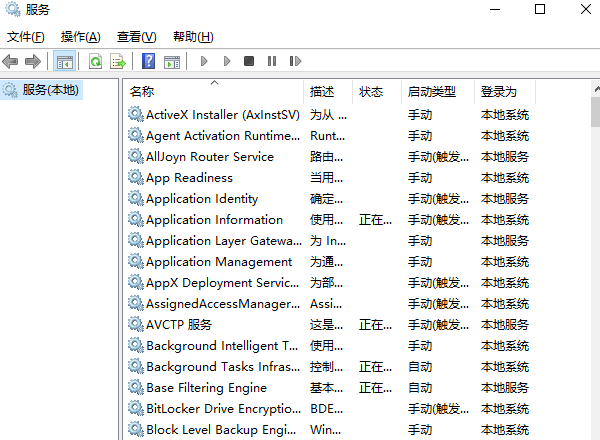
①、离线文件(Offline Files)
②、网络位置感知(Network Location Awareness)
③、网络列表服务(Network List Service)
④、网络连接(Network Connections)
⑤、网络存储接口服务(Network Store Interface Service)
⑥、IP辅助服务(IP Helper)
⑦、DHCP客户端(DHCP Client)
⑧、DNS客户端(DNS Client)
以上就是电脑处于脱机状态如何恢复,电脑处于脱机状态解决办法介绍。希望对大家有所帮助。如果遇到网卡、显卡、蓝牙、声卡等驱动的相关问题都可以下载“驱动人生”进行检测修复,同时驱动人生支持驱动下载、驱动安装、驱动备份等等,可以灵活的安装驱动。



